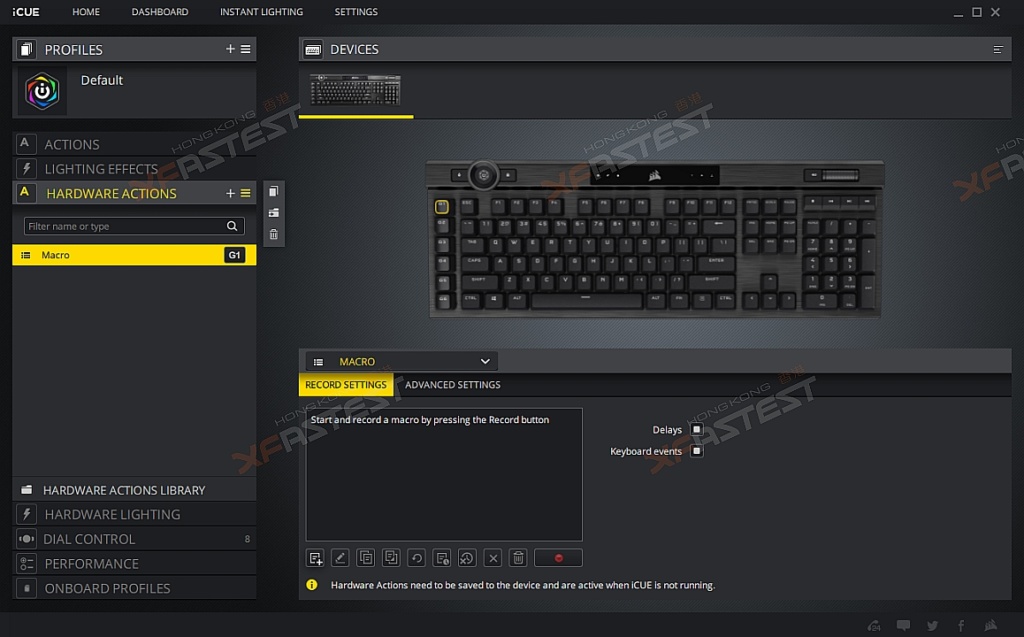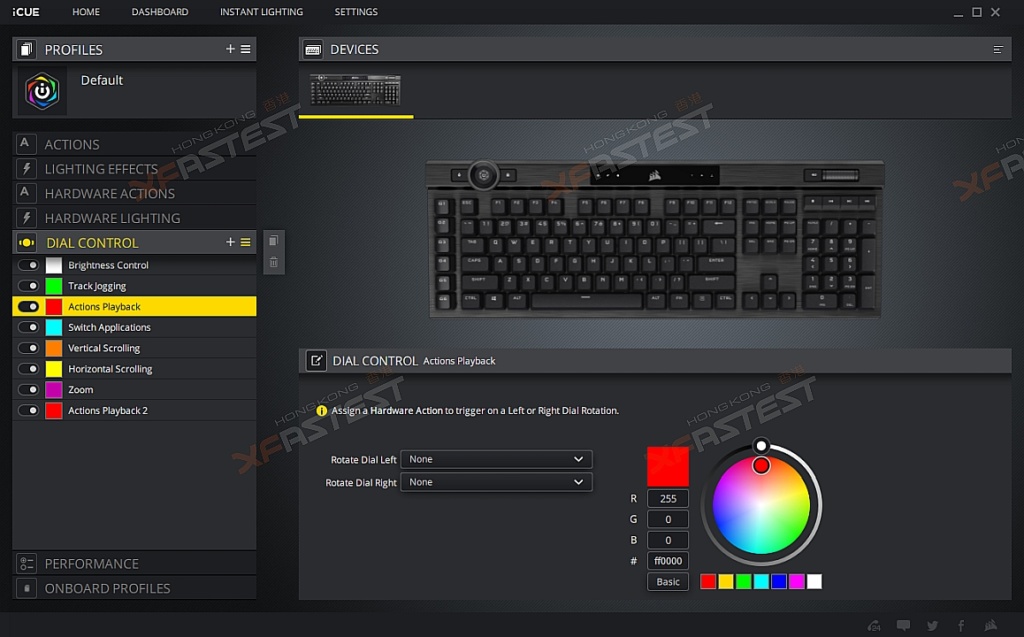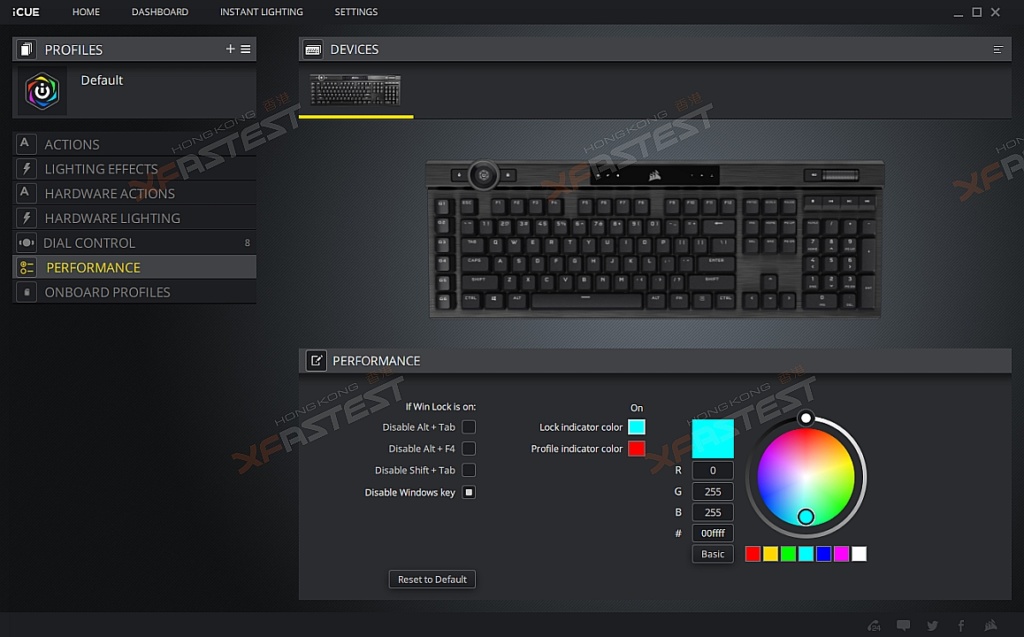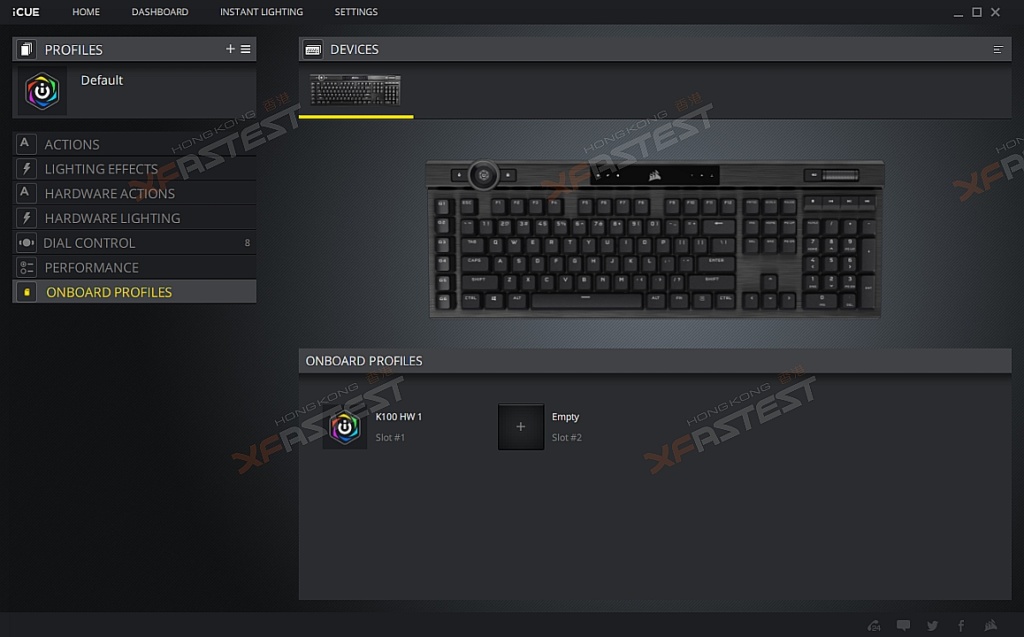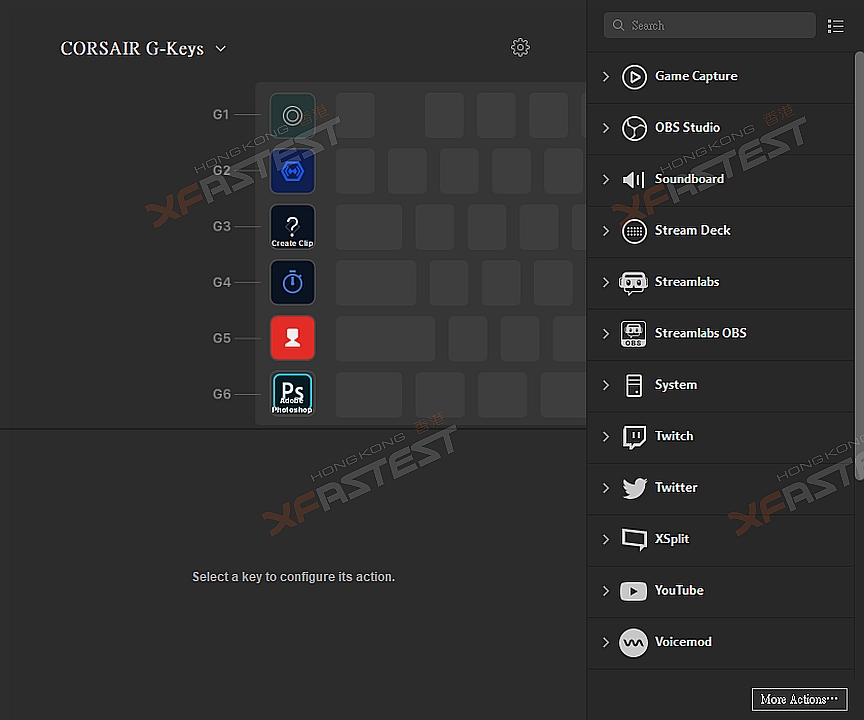序言及基本介紹
機械鍵盤可以為用家帶來與別不同手感,加上現時的機械鍵盤在用料以至 RGB 元素都相當齊全,而部份廠商則會在鍵盤上加入更多不同的功能,例如更多的功能鍵甚至是額外的小插件,使鍵盤的功能變得越來越豐富。Corsair 剛推出的全新機械鍵盤 K100 RGB,最大特色就是在鍵盤上方的左右位置,分別加添了一個輪盤和一個滾輪,當中的輪盤更支援硬件模式,就算不安裝 iCUE 軟件都有一定的功能。
 Cherry MX Speed 銀軸
Cherry MX Speed 銀軸
Corsair 的機械軸鍵盤系列,長年都有不少用家支持,在整體鍵盤規格、設計以至實用性上都可滿足玩家越來越高的要求。今次的 K100 RGB 可以說是延續以往 K95 系列的出色設計。首先是鍵盤外殼仍然使用相當具質感的鋁合金作為材料,加上拉絲設計,整體外觀感覺更為時尚。作為一個全新系列,K100 RGB 的按鍵為 Cherry MX Speed 銀軸,優點是觸發點比較短只有 1.2mm,觸發力度為 45g,對於喜歡動作類遊戲玩家來說可加強反應。
- 鍵盤後的 USB 支援 Passthrough 功能
- 底部的凹槽方便把其他 USB 裝的 USB 線收納整理好
- 長期使用電腦的用家亦可加入手碗墊
- 手腕墊柔軟舒適,加上透氣設計長時間使用可避免焗促感
 左有轉盤右有滾輪
左有轉盤右有滾輪
K100 RGB 大家或者會覺得它的體積比一般鍵盤大,首先在鍵盤左側位置就加入了 G1~G6 的功能快捷鍵,用家可以預先錄製不同的 Marco 功能,方便在軟件或遊戲之中快速執行。除了 6 個 G 功能鍵之外,在鍵盤的左上角就有一個轉盤,它分別支援 Software / Hardware Mode,Software Mode 主要是配合 iCUE 軟件使用,方便用家可以同步控制所有支援 iCUE 的硬件 RGB 效果,又或者是切換不同的 Marco,若果用家有使用 elgato 的話,透過這個轉盤都可快速切換及使用當中的功能。就算用家不配搭 iCUE 軟件的話,這個轉盤仍有相當多的功能,只要按下中間的按鈕,就會切換不同的顏色而提供不同功能,透過轉動可調校 RGB 燈亮度、音樂的播放控制甚至是錄製 Marco 功能,要留意一點是在 Software Mode 和 Hardware Mode 下錄製 Marco 會分別儲存在不同位置,Software Mode 下的 Macro 會儲存在 iCUE Profile 之內,至於 Hardware Mode 的話則會儲存在鍵盤內建的記憶體之內。至於右上角則是一個滾輪,在其他型號上都有出現過,預設之下可以讓用家更方便控制音量,在下方的 4 個快捷鍵則是用作控制音樂的播放功能。